Ако сте геймър, вероятно познавате Steam и разочарованието от затварянето му при всяко стартиране на компютъра. Работата е там, че след инсталацията Steam автоматично се конфигурира да се стартира при стартиране.
Това от своя страна може да се отрази на производителността на компютъра ви и на цялостната скорост на стартиране. Защото колкото повече програми са включени в автоматичното стартиране, толкова по-бавно се стартира системата. Освен това някои актуализации в Steam също могат да се стартират автоматично, което намалява скоростта на интернет връзката ви.
За щастие има няколко метода за деактивиране на Steam autorun. Можете лесно да направите това чрез настройките на Steam или мениджъра на задачите.
Ето как работи.
Как да деактивирате стартирането на Steam в настройките на Steam
Ако искате да предотвратите отварянето на Steam при стартиране с помощта на клиентските настройки, можете да следвате следните стъпки:
- Първо стартирайте Steam на компютъра си и влезте в профила си, ако е необходимо.
- След това кликнете върху раздела Steam в горния ляв ъгъл и изберете Настройки.
- Отидете в раздел Интерфейс и деактивирайте опцията Run Steam when my computer starts.
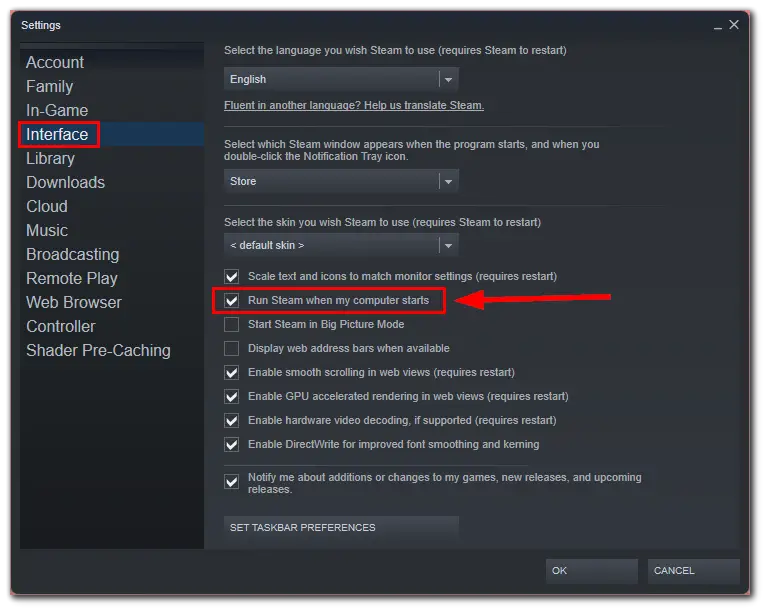
- Накрая щракнете върху OK, за да потвърдите промяната.
След като завършите тези стъпки, Steam вече няма да се стартира при стартиране. Въпреки това, за да сте сигурни, че това няма да се случи, си струва да деактивирате автоматичното стартиране на Steam чрез Мениджъра на задачите.
Как да деактивирате автоматичното стартиране на Steam в мениджъра на задачите
Мениджърът на задачите на Windows е вградена програма, която ви позволява да наблюдавате и управлявате програмите и процесите, изпълнявани на вашия компютър. Ето стъпките, които трябва да следвате, за да забраните стартирането на Steam с помощта на Мениджъра на задачите:
- Натиснете Ctrl + Shift + Esc, за да отворите мениджъра на задачите.
- След това отидете в раздела Стартиращи приложения.
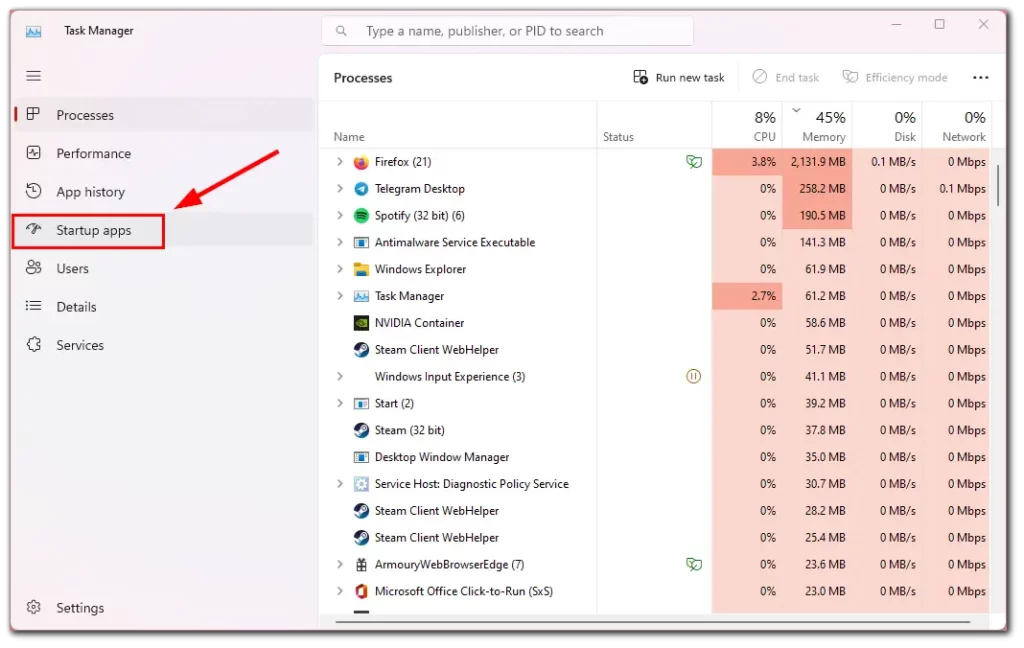
- Намерете и изберете Steam.
- Щракнете върху Disable (Деактивиране) в горната част.
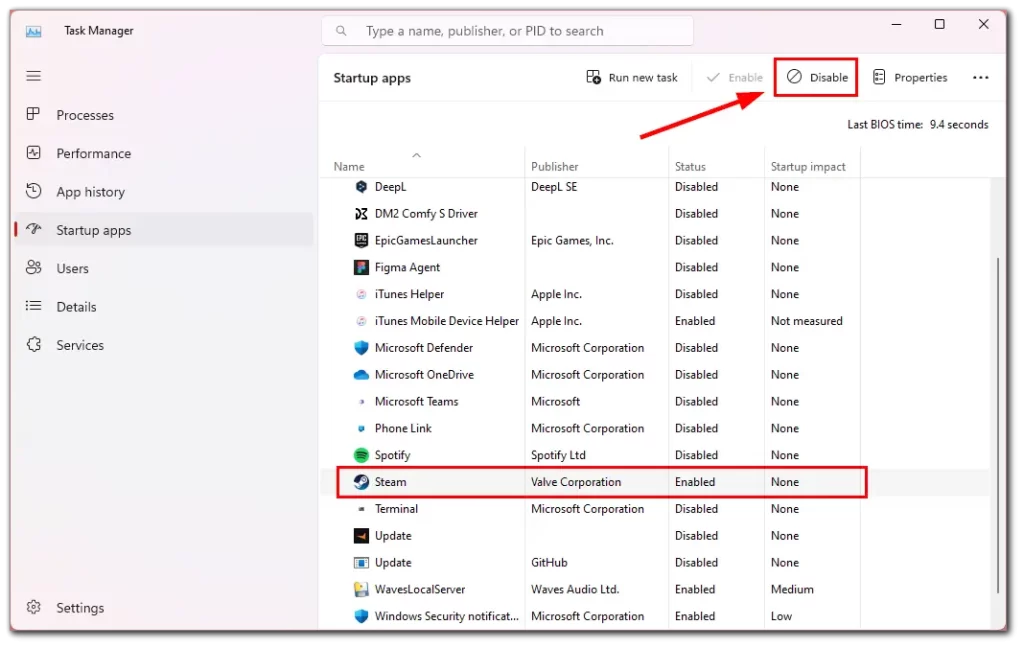
- Можете също така да кликнете с десния бутон на мишката върху Steam и да изберете Disable (Деактивиране).
По този начин казвате на Windows да не стартира автоматично Steam при стартиране на компютъра.
Как да деактивирате стартирането на Steam в Mac
Ето стъпките за спиране на отварянето на Steam при стартиране на Mac:
- Кликнете върху иконата на Apple в горния ляв ъгъл на екрана.
- Изберете System Settings (Системни настройки) от падащото меню и отидете на General (Общи).
- След това изберете Входни елементи в средата на менюто.
- Намерете Steam в списъка с приложения и го маркирайте.
- Щракнете върху символа минус „-“ в долната част на таблицата.
Отсега нататък Steam вече няма да се стартира автоматично при стартиране на Mac.
Защо е по-добре да премахнете ненужните програми от автоматичното стартиране?
Премахването на ненужните програми от автоматичното стартиране може да има няколко предимства, включително:
- По-бързо зареждане: Когато стартирате компютъра си, той трябва да зареди всички програми и процеси, настроени за автоматично стартиране. Премахването на ненужните програми от автоматичното стартиране може да помогне за ускоряване на процеса на зареждане, като намали броя на програмите, които трябва да бъдат заредени.
- Подобрена производителност на системата: Някои програми, които се изпълняват автоматично, могат да забавят работата на компютъра ви. Премахването на ненужните програми от автоматичното стартиране освобождава системни ресурси и подобрява цялостната производителност на компютъра ви.
- Повишена сигурност: Някои програми, които се изпълняват автоматично, могат да представляват риск за сигурността, ако не се актуализират редовно. Като премахнете ненужните програми от автоматичното стартиране, можете да намалите риска от зловреден софтуер или други заплахи за сигурността.
- По-малко претрупан работен плот: Прекалено много автоматично стартирани програми могат да претрупат работния плот и да затруднят намирането на необходимите програми. Като премахнете ненужните програми от автоматичното стартиране, можете да опростите работния си плот и да улесните навигацията в него.
Като цяло премахването на ненужните програми от автоматичното стартиране може да помогне за подобряване на производителността на компютъра, повишаване на сигурността и улесняване на използването му.









